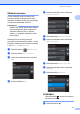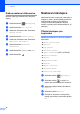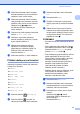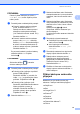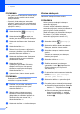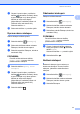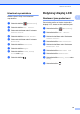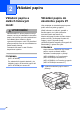Basic User's Guide
Table Of Contents
- Základní příručka uživatele MFC-J6520DW MFC-J6720DW
- Příručky uživatele a kde je hledat?
- Obsah
- 1 Obecné informace
- Používání dokumentace
- Přístup k nástrojům Brother (Windows® 8)
- Přístup k Podrobné příručce uživatele a Příručce uživatele programů a síťových aplikací
- Pokyny pro přístup k příručkám pro pokročilé funkce
- Přístup k podpoře společnosti Brother (Windows®)
- Přístup k podpoře společnosti Brother (Macintosh)
- Přehled ovládacího panelu
- Nastavení zástupce
- Nastavení hlasitosti
- Dotykový displej LCD
- 2 Vkládání papíru
- Vkládání papíru a dalších tiskových médií
- Vkládání papíru do zásobníku papíru #1
- Vkládání papíru do zásobníku papíru #2 (MFC-J6720DW)
- Vkládání papíru do slotu pro ruční podávání
- Nepotisknutelná oblast
- Nastavení papíru
- Přijatelný papír a další tisková média
- 3 Vkládání dokumentů
- 4 Odeslání faxu
- 5 Příjem faxu
- 6 Používání PC-FAX
- 7 Telefonická a externí zařízení
- 8 Vytáčení a ukládání čísel
- 9 Kopírování
- 10 Tisk fotografií z paměťové karty nebo jednotky USB Flash
- 11 Tisk z počítače
- 12 Skenování do počítače
- A Běžná údržba
- B Odstraňování problémů
- C Tabulky nastavení a funkcí
- D Technické údaje
- Rejstřík
- brother CZE
Obecné informace
19
1
Hlasitost reproduktoru 1
Můžete vybrat z řady úrovní hlasitosti
reproduktoru.
a Stiskněte tlačítko (Nastaveni).
b Stiskněte tlačítko Vse. nastav.
c Stisknutím tlačítka a nebo b zobrazte
Zaklad.nastav.
d Stiskněte tlačítko Zaklad.nastav.
e Stisknutím tlačítka a nebo b zobrazte
Hlasitost.
f Stiskněte tlačítko Hlasitost.
g Stiskněte tlačítko Repro.
h Stiskněte tlačítko Slabe, Stred,
Silne nebo Vyp.
i Stiskněte tlačítko .
Dotykový displej LCD 1
Nastavení jasu podsvícení 1
Pokud máte potíže se čtením dotykového
displeje LCD, zkuste změnit nastavení jasu.
a Stiskněte tlačítko (Nastaveni).
b Stiskněte tlačítko Vse. nastav.
c Stisknutím tlačítka a nebo b zobrazte
Zaklad.nastav.
d Stiskněte tlačítko Zaklad.nastav.
e Stisknutím tlačítka a nebo b zobrazte
Nastaveni LCD.
f Stiskněte tlačítko Nastaveni LCD.
g Stiskněte tlačítko Podsviceni.
h Stiskněte tlačítko Svetly, Stred nebo
Tmavy.
i Stiskněte tlačítko .